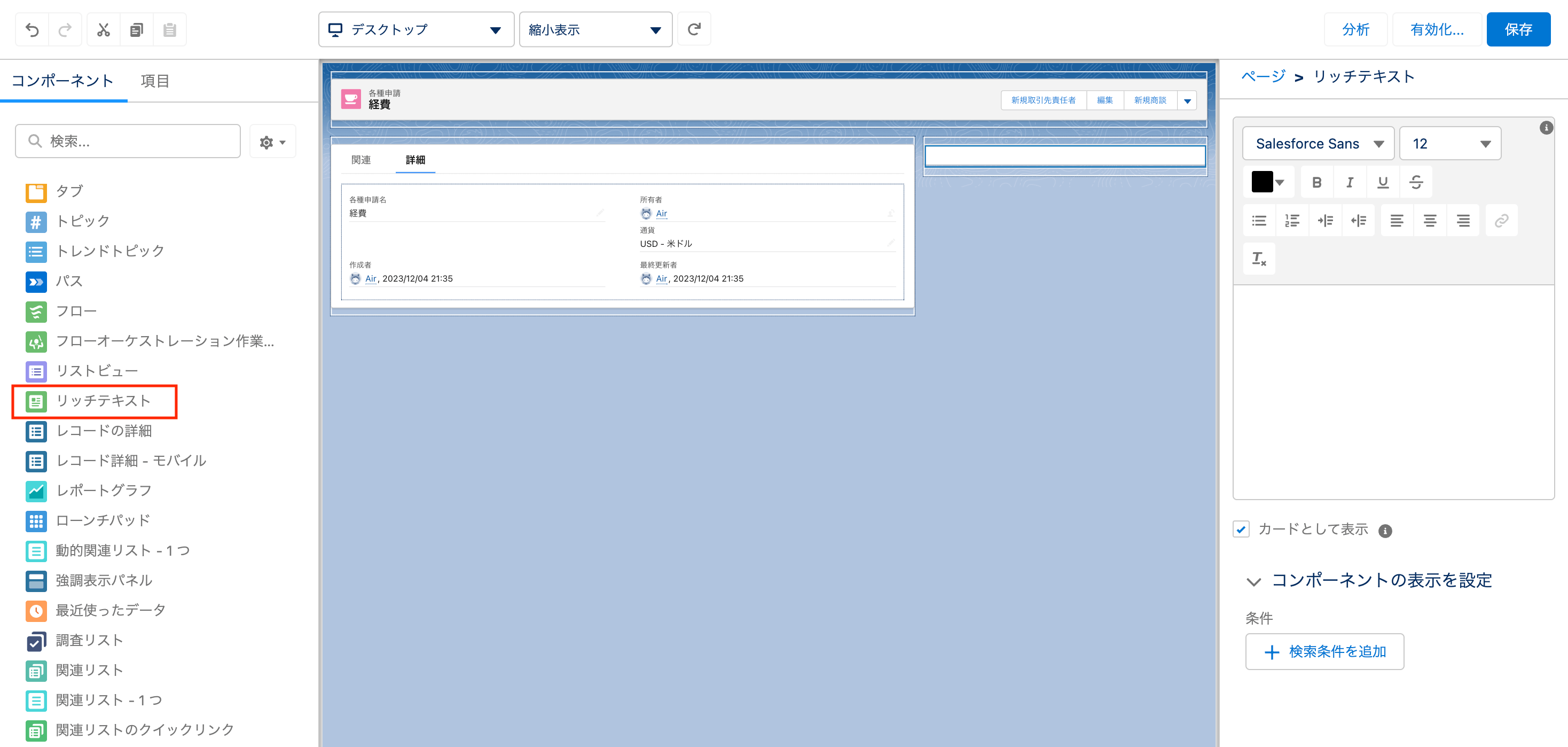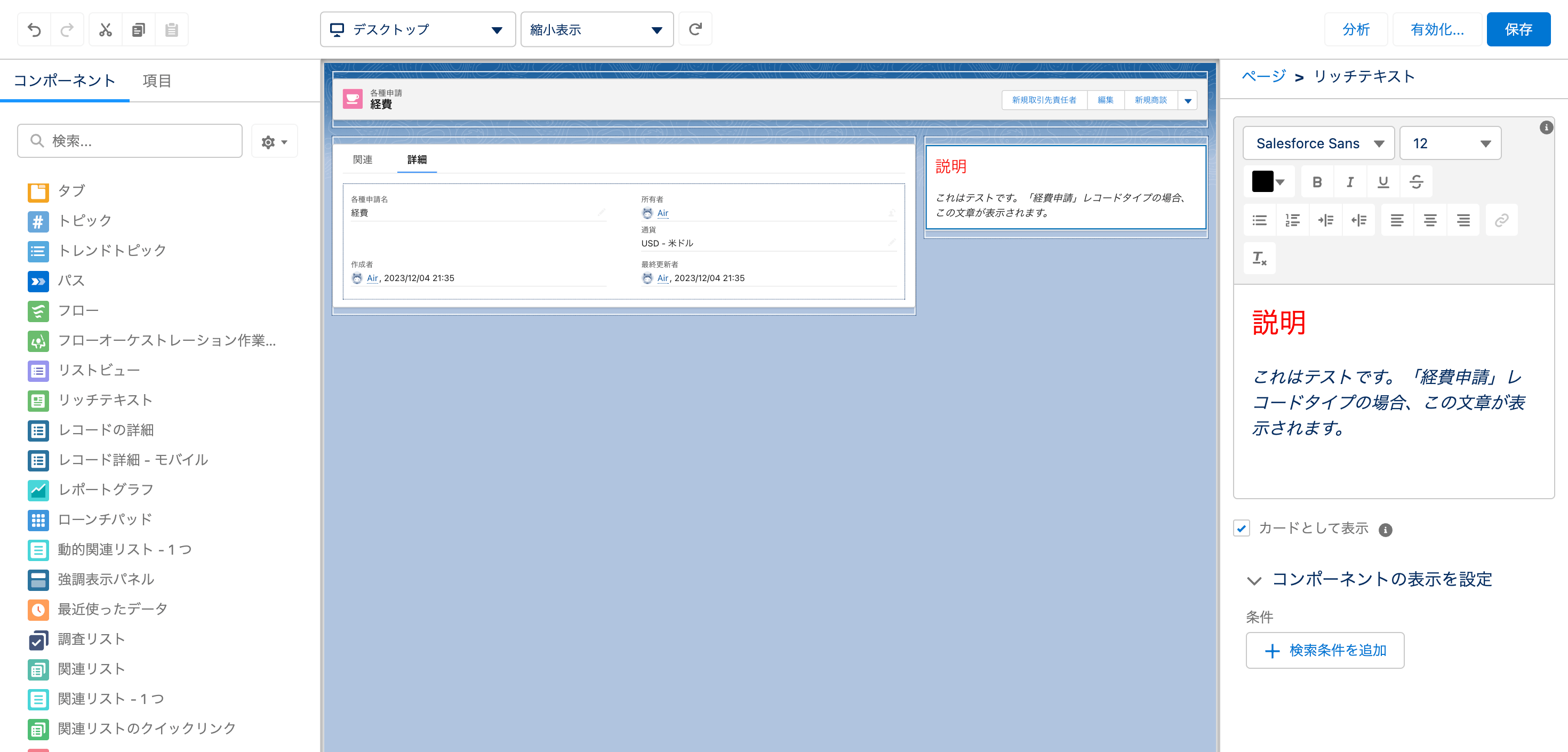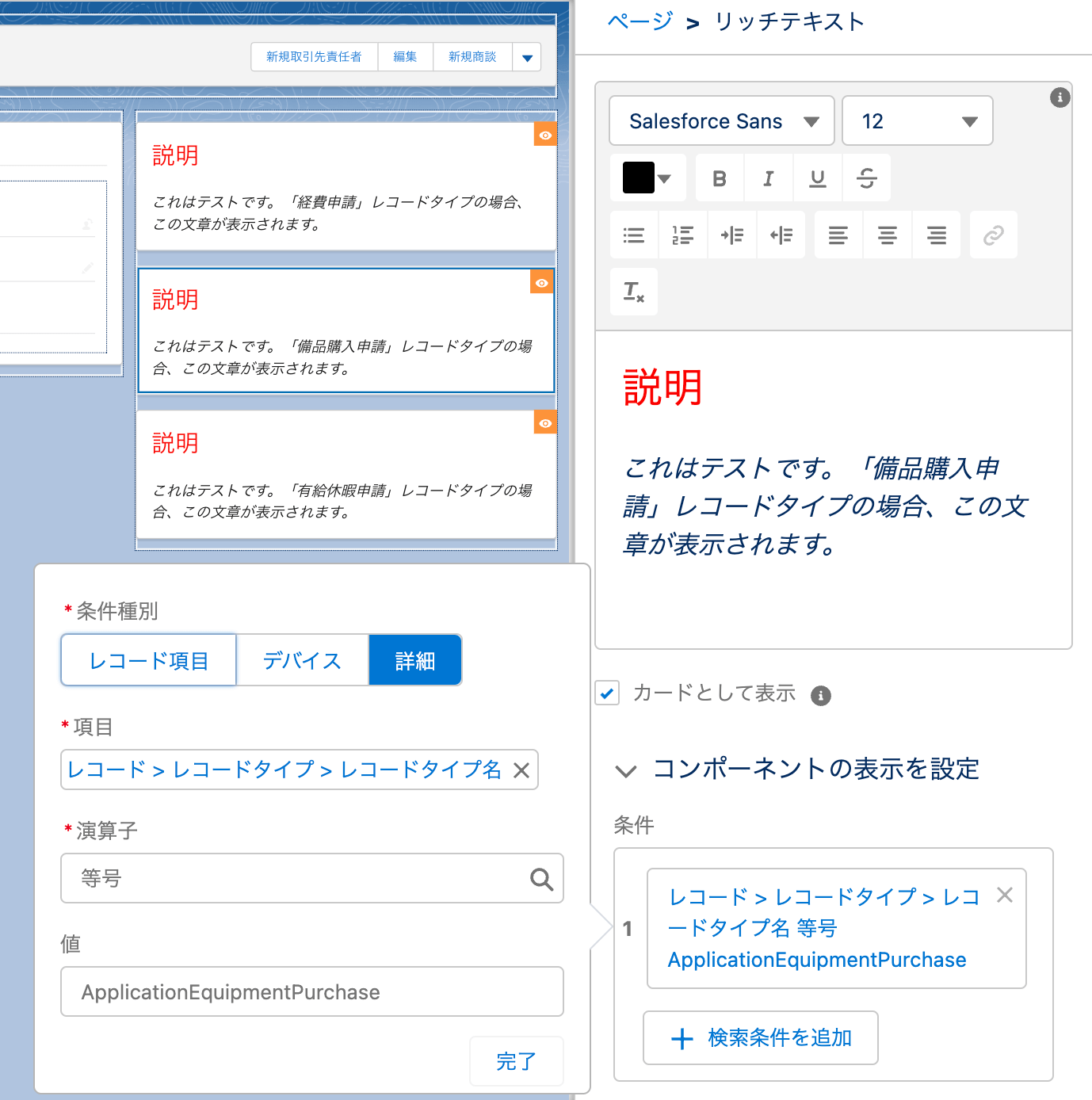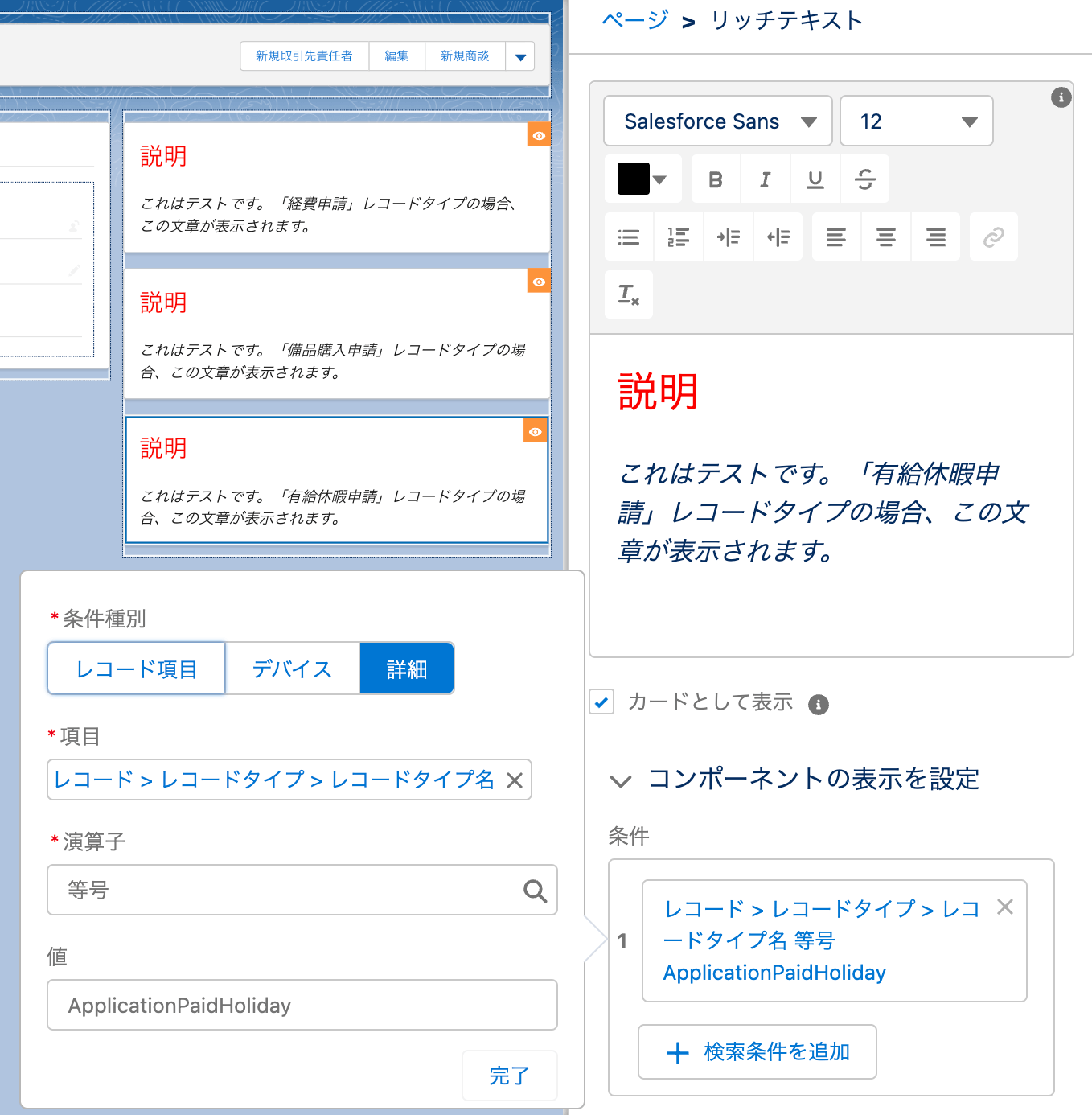はじめに
こんにちは。
今回は、レコードタイプ毎に異なるテキストをレコードページに表示する方法についてご紹介します。
今回の方法はLightning ページの設定によって行うもので、例えば1つのオブジェクトにレコードタイプを複数用意することで各種承認申請を行っており、その申請毎に説明や注意事項の掲示を行いたいというケースに便利な機能となります。
では上記のケースを題材として、設定方法をご紹介していきます。
レコードタイプ毎に異なるテキストをページに表示する
1. 事前準備
今回設定を行うオブジェクトとそのレコードタイプは、以下のように設定するものとします。
オブジェクト:「各種申請」(カスタムオブジェクト)
レコードタイプ:
「経費申請」(API参照名:ApplicationExpense)
「備品購入申請」(API参照名:ApplicationEquipmentPurchase)
「有給休暇申請」(API参照名:ApplicationPaidHoliday)
2. Lightning ページで設定を行う
では、「各種申請」レコードのLightning ページで設定を行っていきます。
① レコードページにテキストを表示する
まず、レコードページにテキストを配置する設定を行います。
任意のレコードページを開き、右上の歯車マークから[編集ページ]をクリックします。今回はレコードタイプ「経費申請」のレコードより、画像①のように編集ページを開いています。
画面左側の[コンポーネント]タブの[標準]より、画像②の赤枠で囲んだ箇所にある[リッチテキスト]コンポーネントを画面中央へドラッグ&ドロップします。
レコードページのテキストを表示したい任意の箇所へ配置することができます。
レコードページに配置した[リッチテキスト]コンポーネントをクリックすると、画像③のように画面右側にコンポーネントの設定画面が表示されます。
この画面上にあるテキストエディタにてコンポーネントに表示される文章の編集を行うことができ、文字の大きさや色を変えることも可能です。
② レコードタイプ毎に異なるテキストを表示する
次に、レコードタイプ毎に異なるテキストが表示されるように設定を行います。
①で配置した[リッチテキスト]コンポーネントの設定画面で、[コンポーネントの表示を設定]セクションで[+ 検索条件を追加]をクリックします。
この検索条件の設定で「レコードのレコードタイプが「経費申請」である」という条件づけを行うことで、レコードのレコードタイプが「経費申請」の場合のみ、この[リッチテキスト]コンポーネントが表示されるようになります。具体的な条件は以下のように設定し、編集画面では画像④のように設定を行います。
[条件種別]:[詳細]
[項目]:[レコード > レコードタイプ > レコードタイプ名]
[演算子]:[等号]
[値]:[ApplicationExpense](レコードタイプ「経費申請」のAPI参照名)
「経費申請」についての設定が完了したので、「経費申請」のコンポーネントの下に「備品購入申請」(画像⑤)と「有給休暇申請」(画像⑥)についてのコンポーネントを設置し、同様に設定を行います。
以上の設定を行ったら画面右上の[保存]を押し、[有効化]を行います。
ここでは様々なレベルで作成したレコードページの表示を制御できますが、今回は[組織のデフォルトとして割り当て]を選択します。設定は以上になります。
③ レコードタイプ毎の表示を確認する
最後にLightning ページで行った設定によって、レコードページの表示がどのようになったか確認します。
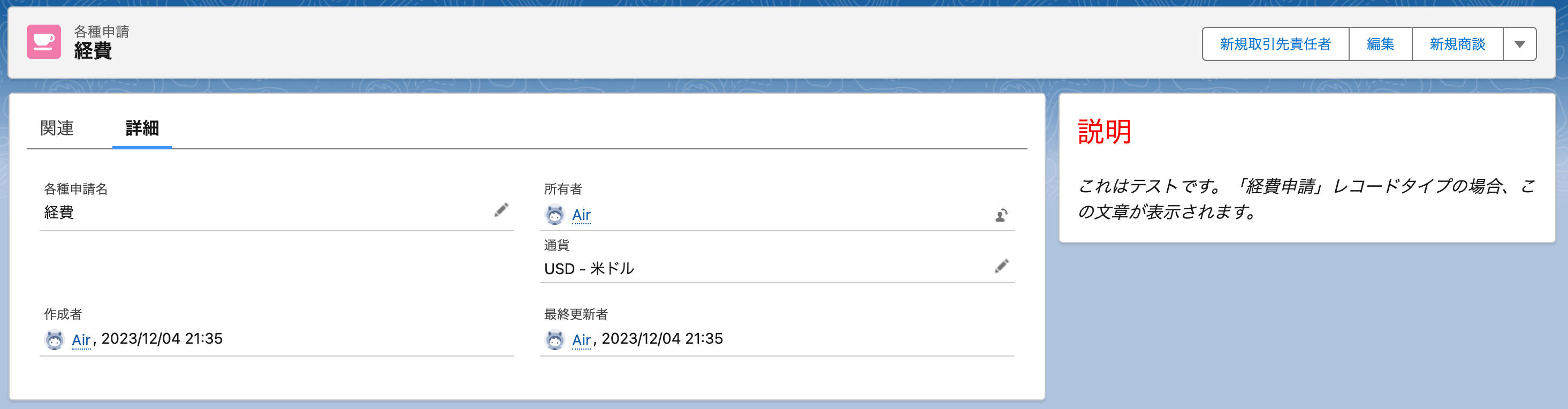
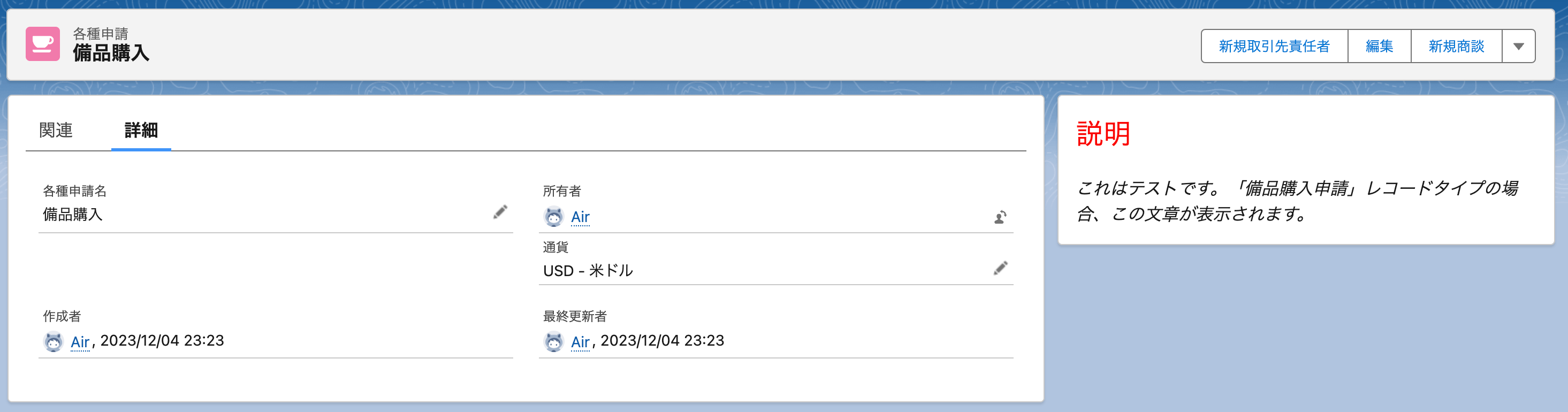
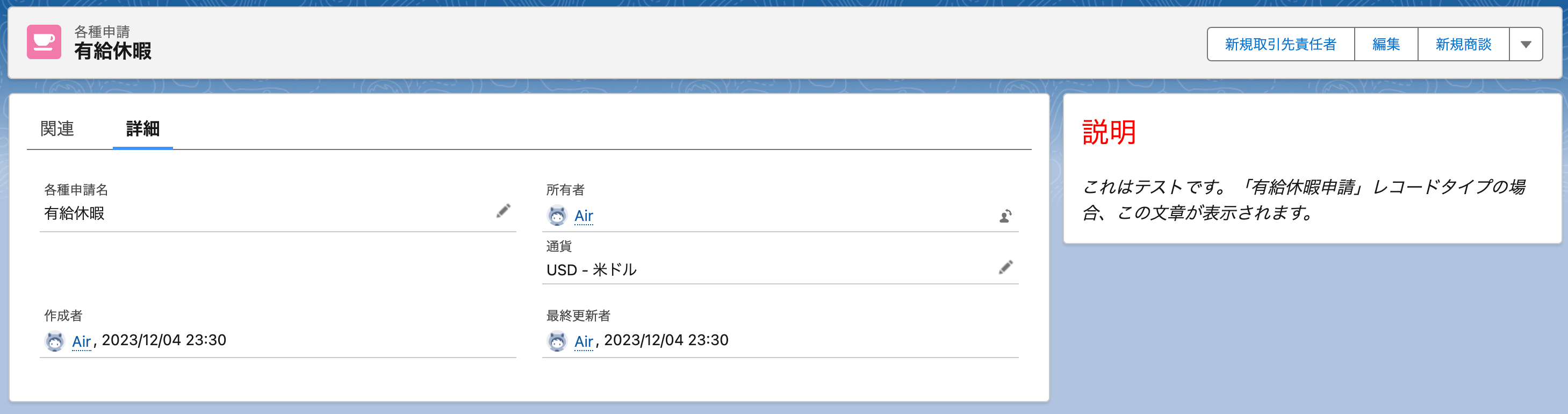
以上のように[リッチテキスト]コンポーネントを配置し、そのコンポーネント内の[コンポーネントの表示を設定]で表示設定を行うことによって、レコードタイプ毎に異なるテキストを表示することができました。
まとめ
今回は、Lightningページの設定によって、レコードタイプ毎に異なるテキストをレコードページに表示する方法をご紹介しました。
[コンポーネントの表示を設定]の条件設定を行うことによって、様々な状況に応じてコンポーネントの表示を制御することが可能となります。
レコードの項目や使用するデバイスによって条件づけることや、それらを組み合わせて複数の条件を設定することも可能ですので、工夫次第で活用の方法は無限大です。
Salesforceに関するお悩みはありませんか?
今回ご紹介したLightningページをはじめとするSalesforceの機能活用について、
「調べるのに時間がかかる...」
「作ったはいいがバグが起こらないか心配...」
「Salesforceを活用したいけどそこまで手が回らない...」
などお悩み事はありませんか?
Air合同会社ではSalesforceエンジニアを一人雇うほどの業務は無いが、業務を任せたいというお客様へ月 数時間~40時間で柔軟にご利用頂けるSalesforce活用支援サービスを提供しています。
機能の実装や改善のご提案、社内での内製化支援まで、Salesforce認定資格保持者で構成される当社チームが貴社のSalesforceのお悩みを解決いたします。Salesforceをより活用し課題解決を行なっていくための手段としてぜひご検討ください。
Salesforce業務を他社に外注するイメージがわかない…という方に向け、外注する際のメリット・デメリットやSalesforce開発の流れを以下の記事で解説しています。ぜひご覧ください。
Salesforce運用保守を外注するメリット・デメリットとは?
Salesforceのノーコード・ローコード開発の流れを解説!
また、弊社では「サービスについて簡単に知りたい」「Salesforceの使い方について相談したい」などSalesforceに関する無料相談会も随時実施しています。
貴社の課題解決のお力になれるよう、Salesforce認定資格を持つ担当者が心を込めてサポートいたします。まずはお気軽に下記ボタンよりお問い合わせください。
Salesforceオンライン無料相談会
Air合同会社では
「サービスについて簡単に知りたい」
「Salesforceの使い方について相談したい」
など、Salesforceのお悩みに関する無料相談会を随時実施しております。
\Salesforce認定資格を持つ担当者が対応!/
無料相談のご予約はこちら